ps如何弄一个盖章
2024-04-15 16:55:02 | 一百分素材网
本文目录一览:
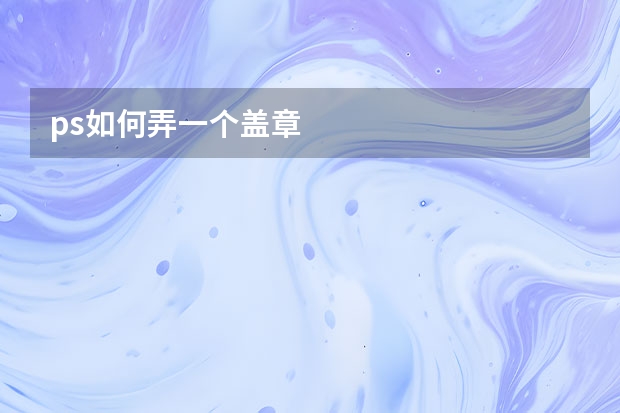
ps如何弄一个盖章
1、电脑打开Photoshop软件,然后画一个矩形的圆,并将圆载入选区。
2、将圆载入选区后,点击工具栏的选择,然后点击修改中的收缩。
3、在收缩窗口中,输入收缩8个像素,然后点击确定。
4、选区收缩8个像素后,按Del删除键把选区中间的颜色给删除掉。
5、删除之后,在形状页面,点击上方工具栏给圆中间加一个五角星图标,没有五角星图标就要自己添加。
6、添加五角星之后,在圆中间添加一个圆的路径。
7、添加圆路径后,就可以用钢笔工具直接在上面写弧形的字。
8、写好文字后,盖章就做好了。

怎样在excel中盖公章 盖公章工具制作
职场中在发送电子文件时经常需要加盖公章,可以通过PS软件先制作成PNG格式的公章,然后再在文件中插入图片,当然也可利用excel的加载宏实现,下面分享下具体操作方法。
打开photoshop新建一个空白图层,背景选择透明,在工具箱中选择椭圆工具,按住shift键拖动画出一个圆形。
把背景色设为白色,按ctrl+del填充白色,在菜单栏选择编辑--描边,把宽度的数值设大一些,给圆形描红边。
按ctrl+d取消选区,按T键调出文字输入工具,比如输入搜狗公司搜狗指南,把字体颜色设为和描边一样的红色,调整好字体大小。
选中文字,点击菜单栏右边的文字编辑工具,调整字体间距。
按ctrl+t对文字图层进行长宽大小调整,并按方向键调整至合适位置。
在工具箱选择多边形工具,选择五角星,拖动鼠标画出一个五角星。
按住ctrl键点击多边形图层,在工具箱选择矩形选择工具,用鼠标把五角星的选区拖出来,新建一个图层,按ctrl+del填充背景色红色。一百分素材网
按ctrl+r把标尺显示出来,按住鼠标拖出横竖两条参考线,把五角星放在正中间,按ctrl+t调整五角星大小和位置。
把图片保存为PNG格式,然后打开excel在菜单栏选择插入图片,插入公章即可。

如何用photoshop制作水印印章
如下:
1、主要使用圆形选区工具,建立选区,填充。
2、之后复制,缩小选区,点击图层1,从选区中减去。
3、之后用椭圆选框画选区,变为路径,文字工具输入内容,调整大小位置。
4、之后,添加形状即可。
-
 ps智能对象为什么不能编辑?
ps智能对象为什么不能编辑?2024-02-06 03:58:16
-
 监控时间与实际时间不符怎么修改?
监控时间与实际时间不符怎么修改?2024-02-20 12:56:02
-
 adobe photoshop c s 怎么读
adobe photoshop c s 怎么读2024-01-25 21:46:57
-
 电脑PS软件如何对图层进行锁定
电脑PS软件如何对图层进行锁定2023-12-24 23:34:05
-
 怎么给照片添加logo
怎么给照片添加logo2024-01-04 00:17:50
-
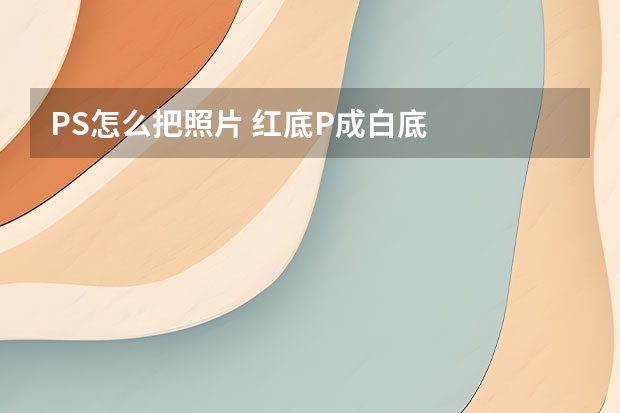 PS怎么把照片 红底P成白底
PS怎么把照片 红底P成白底2023-12-21 18:48:06